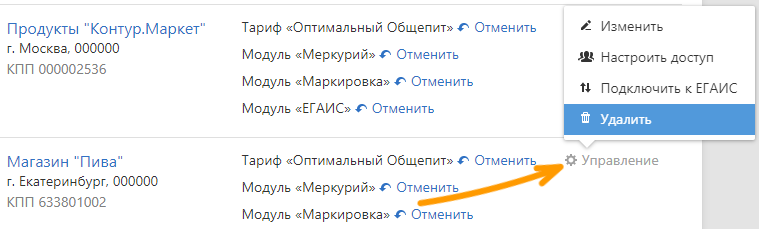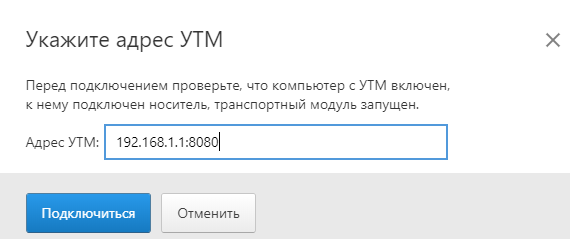Шаг 4. Добавление торговых точек
После добавления организации Контур.Маркет предложит добавить торговые точки. Это можно сделать двумя способами: вручную или автоматически через ЕГАИС, если вы торгуете в ней алкоголем.
Как добавить точку из ЕГАИС (если работаете в ней с алкоголем)
Торговая точка должна быть добавлена в ЕГАИС, тогда Маркет сможет быстро загрузить ее к себе из системы. Если вы еще не добавили точку в ЕГАИС, это нужно сделать по инструкции.
Чтобы запросить торговые точки из ЕГАИС:
Запросить торговые точки из ЕГАИС можно только один раз в начале работы с организацией. В дальнейшем торговые точки можно добавить и подключить к ЕГАИС только вручную.
- При первом входе окно будет выглядеть следующим образом. Нажмите«Добавить торговые точки из ЕГАИС».
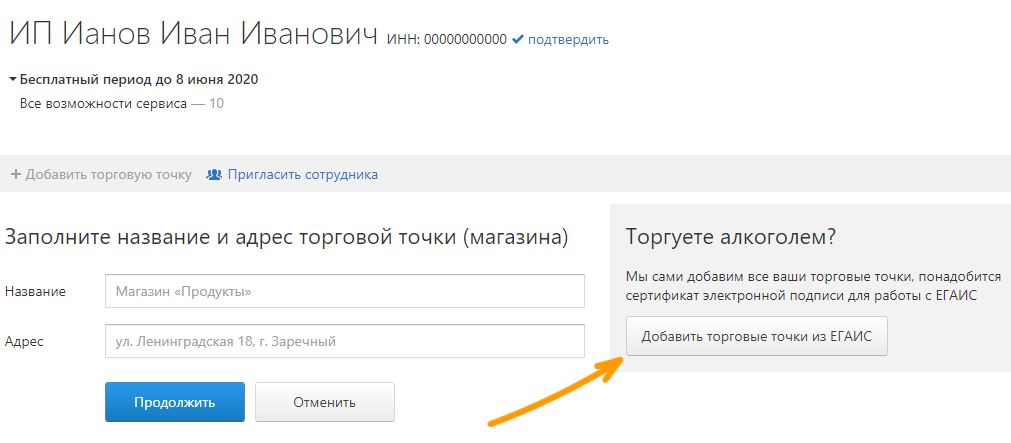
- Либо выберете «Да, торговые точки будут запрошены из ЕГАИС», затем нажмите «Далее».
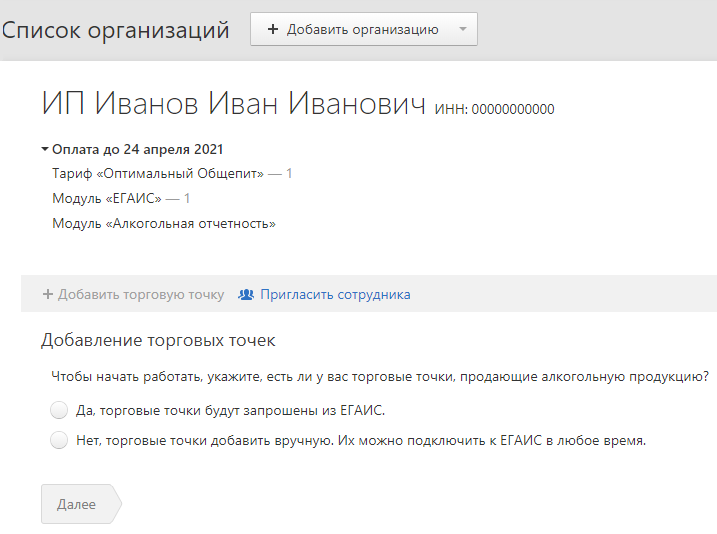
- Нажмите «Запросить торговые точки в ЕГАИС» и дождитесь окончания запроса.
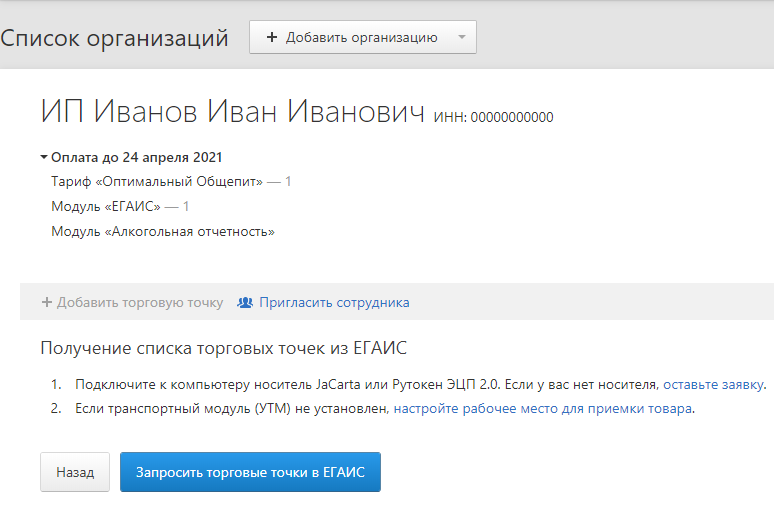
- После запроса торговых точек сервис предложит привязать оплату.
- При входе в торговую точку появится окно с настройкой подключения.
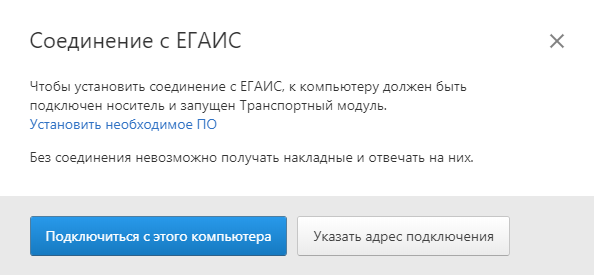
- Дождитесь, когда Маркет подключится к ЕГАИС.
Как добавить точку вручную (для любых торговых точек)
- При первом добавлении торговой точки выберите способ добавления.
- «Да, торговые точки будут запрошены в ЕГАИС» — для организаций (ИП, ЮЛ) работающих с алкогольной и пивной продукцией. Далее действуйте по инструкции — «Запрос торговых точек из ЕГАИС».
- «Нет, торговые точки добавить вручную. Их можно подключить к ЕГАИС в любое время» — для любого типа деятельности организации (ИП, ЮЛ).
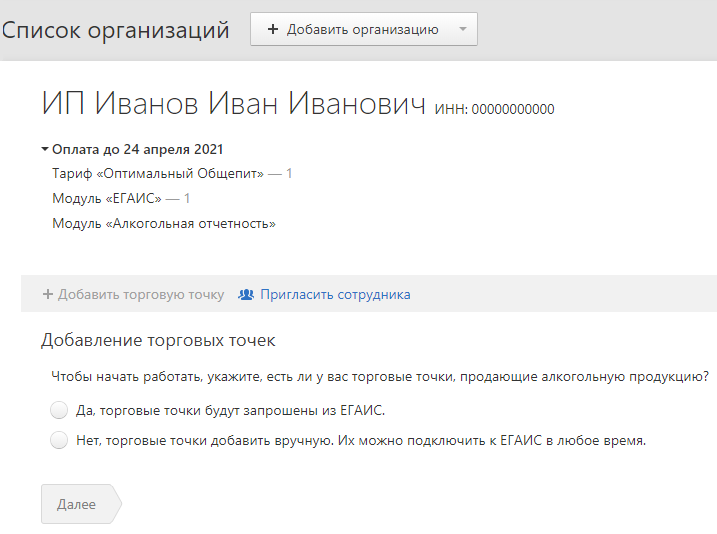
- Если ранее в Контур.Маркете уже работали, то на странице «Управления торговыми точками» нажмите «Добавить торговую точку».
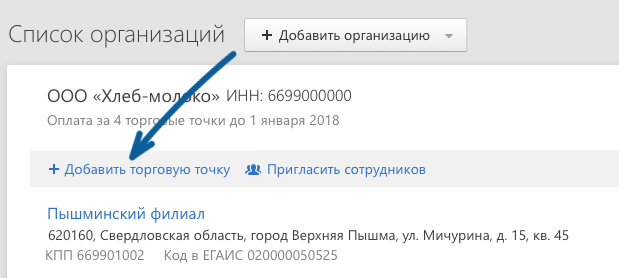
- Появятся поля для заполнения. Заполните реквизиты новой торговой точки и нажмите «Добавить».
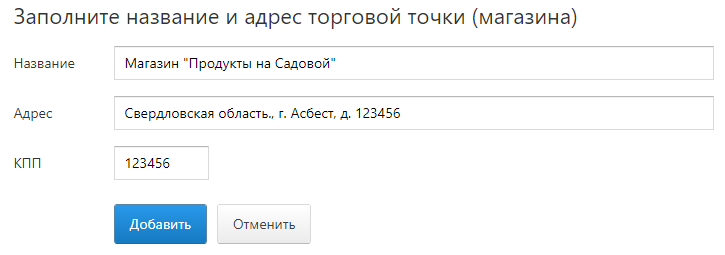
В списке появится неалкогольная торговая точка. Таким же образом добавьте все торговые точки.
Как изменить данные о торговой точке
Вы можете изменять наименование и адрес любой торговой точки. Для этого нажмите «Управление» и выберите «Изменить».

Как удалить торговую точку
После удаления точки исчезнут все записи журнала, все кассы, вся товароучетная информация — восстановить такую точку нельзя. Накладные, принятые в данной точке, также не будут отображаться в сервисе
Для удаления торговой точки перейдите на страницу организации и нажмите «Управление» и выберите «Удалить».